Kembali mencoba otak-atik apa yang dapat dilakukan dengan Powerpoint, sebuah animasi yang bisa diciptakan oleh software lain semisal flash ternyata Powerpoint pun bisa melakukannya.
Berikut langkah-langkah Membuat Animasi Kilauan pada Mobil dengan Powerpoint
1. Pertama-tama kita awali dengan baca Bassmallah dulu ya....
2. Buka program Powerpoint dan buatlah lembar kerja / slide baru (boleh kosong atau diberi warna background)
3. Masukkan gambar mobil yang akan kita jadikan objek dengan cara. Insert => Picture
4. Selanjutnya kita buat shape dengan bentuk Donut. seperti gambar berikut ini.
5. Dan aturlah hingga memenuhi area gambar sebelumnya
6. Selanjutnya kita masukkan kembali gambar mobil seperti gambar yang pertama. Dengan cara Klik kanan pada shape donut => pilih Format Picture => Fill => Picture or Texture fill => File. Dan carilah gambar mobil seperti gambar pertama.
7. Maka akan terlihat seperti ini. Eits jangan panik... memang terlihat rada gak beres tuh gambar.
8. Langkah selanjutnya adalah kita atur Gambar yang sudah kita insert ke dalam shape donut tersebut. Yaitu dengan mengedit pada Edit Point nya.
Untuk garis luar silahkan sesuaikan dengan tepi gambar pada gambar yang pertama. Yaitu dengan mendrag titik-titik hitam kemudian menggeser juga yang titik putih. Untuk posisi pojok, klik kanan pada titik hitam (point) kemudian pilih Corner Point.
Sedangkan untuk garis dalam silahkan ikuti bentuk lekuk mobil dan sesuaikan pada sisi yang akan kita beri efek.
Apabila ingin menambah point maka klik kanan saja pada garis dan pilih Add Point
Apabila menggunakan office 2010 edit point ini akan bisa langsung terlihat, namun ketika menggunakan Office 2007 kita perlu mengaturnya, yaitu dengan cara klik dahulu objek atau gambarnya (donut), pilih menu Format => Edit Shape => Convert to Freeform
Maka setelahnya kita klik kanan pada objek donut akan terlihat Edit Point nya
9. Setelah kita buat terutama pada garis yang dalam sudah selesai, selanjutnya kita hilangkan garis-garisnya.
10. Selanjutnya kita buat shape berupa Rectangle . aturlah Line No Line, Fill Putih, Glow and Soft Edges , dan Transparansi aturlah sedemikian rupa hingga seperti lampu neon yang menyala.
11. Kemudian kita beri animasi pada Objek Rectangle ini dengan Animasi Motion Paths => Right
12. Aturlah pada Effect dan Timingnya. Centanglah Auto reverse (membuat animasi bolak-balik) pada effect. Kalau ingin animasi berulang dari depan saja ya tidak usah dicentang.
Pada Timing aturlah Start : With previous, Delay : 0, Duration : medium, Repeat : Until end of slide
Dan jangan lupa jarak animasinya diperpanjang. Dengan cara Drag pada ujung animasi (anakpanah warna merah) hingga belakang gambar mobil.
13. Langkah terakhir, kita letakkan shape Rectangle ini debelakang gambar donut. Format => Send Backward satu kali. Kemudian silahkan klik F5 untuk melihat hasilnya (Slide Show)
demikian langkah-langkah Membuat Animasi Kilauan Pada Mobil Dengan Powerpoint semoga bermanfaat.
Atau apabila masih kesulitan silahkan PM lewat Facebook atau YM saya.
Untuk melihat hasil yang sudah jadi atau ingin mendownload hasilnya silahkan ikuti petunjuk pada gambar di bawah ini. Klik Menu => Download atau Embed











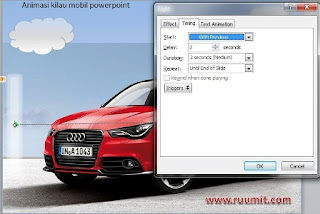

Tidak ada komentar:
Posting Komentar